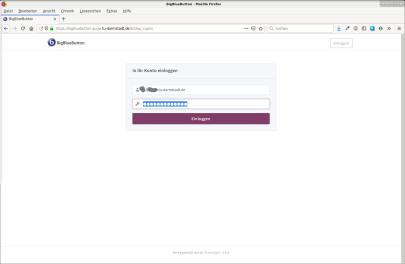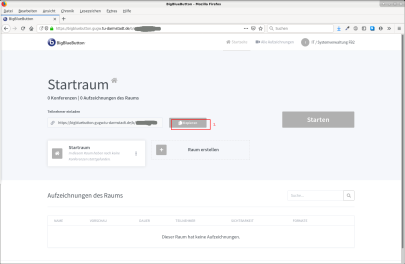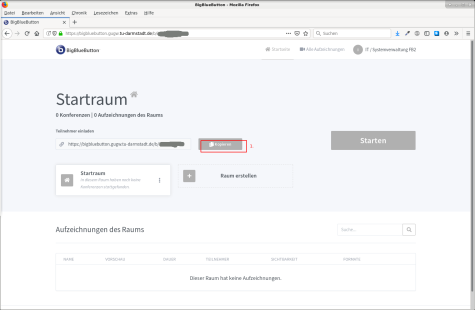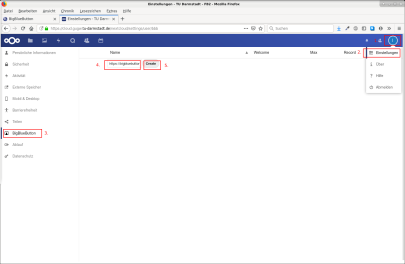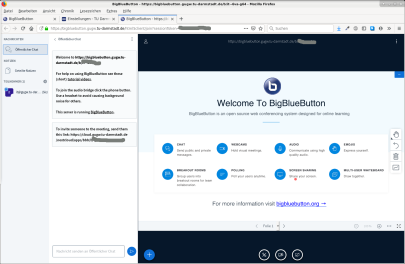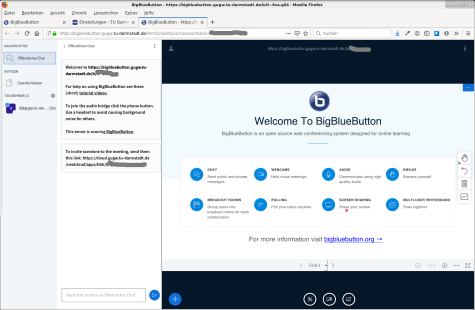Verknüpfung des BigBlueButton-Servers mit Nextcloud
Melden Sie sich mit Ihrer Instituts- oder Funktionsadresse des Fachbereichs (nachname@institut.tu-darmstadt.de) unter https://bigbluebutton.gugw.tu-darmstadt.de/b/ldap_signin an.
Melden Sie sich über die Weboberfläche von Nextcloud an https://cloud.gugw.tu-darmstadt.de/nextcloud und gehen Sie in Ihre persönlichen Einstellungen (1./2.).
Wählen Sie die Schaltfläche „BigBlueButton“ im linken Menü (3.) aus und tragen Sie die URL Ihres Startraums ein (4.)
Mit „Create“ schließen Sie die Einrichtung ab (5.)
Es startet ein Fenster mit der Oberfläche von BigBlueButton.
Alternativ können Sie Dokumente aus Nextcloud heraus über einen Klick auf die Schaltfläche „…“ teilen und damit einen Raum starten.
Die Integration von BigBlueButton ist zum derzeitigen Zeitpunkt (Mai 2020) in einem sehr frühen Stadium und dürfte noch einigen Änderungen unterliegen.